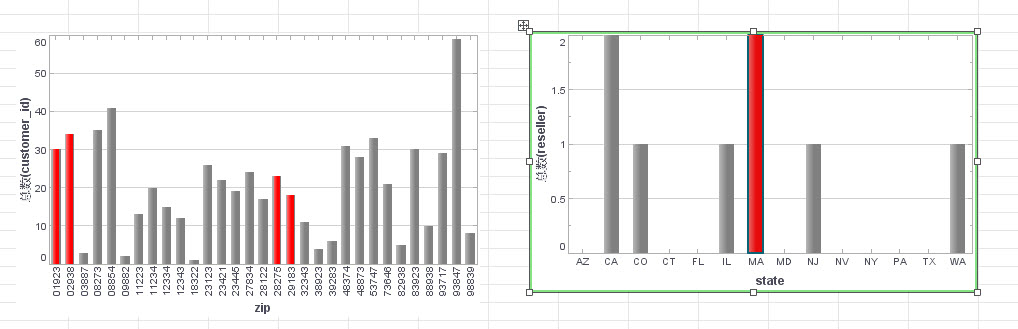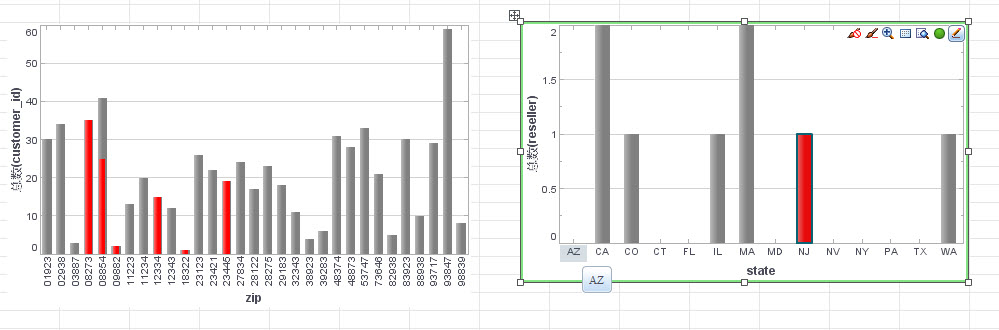教程视频:http://v.youku.com/v_show/id_XOTI0NTczNzA0.html
笔刷是十分有用的工具,可以帮助用户快速的理解数据.在这个案例中,用户将会创建两个图表,并且在两个图表上直接使用笔刷来进行关联分析。
1)创建新的Viewsheet,选择数据源:customers
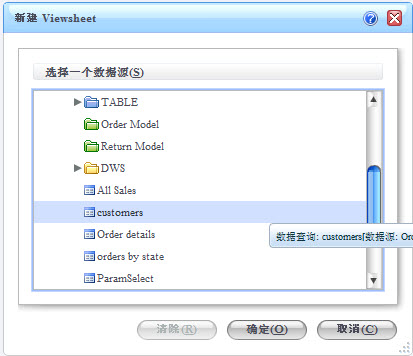
2)想要创建第一个图表,按照以下步骤操作:
a. 添加一个图表组件,在点击‘编辑’按钮。这将打开图表编辑器。
b. 在数据源面板下,展开‘customers’数据表格。
c. 从数据源面板中的‘维度’节点下,拖拽‘zip’到数据面板下的‘X’范围内。
d. 从数据源面板中的‘度量’节点下,拖拽‘customer_id’到数据面板下的‘Y’范围内。
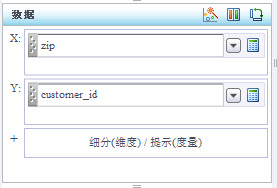
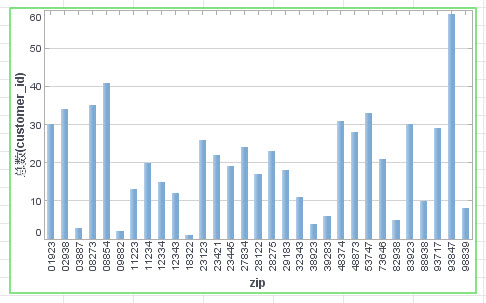
3)创建第二个图表,按照以下步骤操作:
a. 添加一个图表组件,在点击‘编辑’按钮。这将打开图表编辑器。
b. 在数据源面板下,展开‘customers’数据表格。
c. 从数据源面板中的‘维度’节点下,拖拽‘state’到数据面板下的‘X’范围内。
d. 从数据源面板中的‘度量’节点下,拖拽‘reseller’到数据面板下的‘Y’范围内。
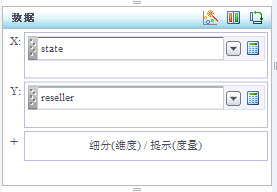
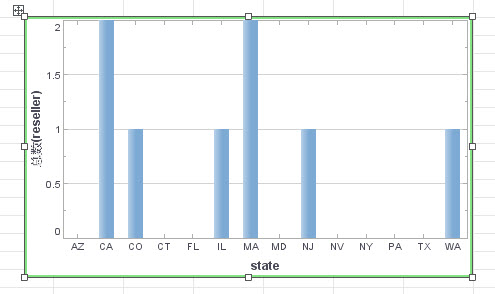
4)选择图表2上的数据,点击工具栏上的‘笔刷’按钮。在图表1上与这几个月相关的所有数据将被高亮标出。